Hướng dẫn quản lý lớp học trên phần mềm MONA EduCenter
Quản lý lớp học trên phần mềm là giúp bạn tối ưu hóa hiệu quả các hoạt động như quản lý thông tin học sinh, quản lý thời khóa biểu, chấm điểm,… Nội dung dưới đây, chúng tôi sẽ hướng dẫn chi tiết cho bạn cách quản lý lớp học – khóa học trên phần mềm quản lý trung tâm Ngoại ngữ – MONA EduCenter. Cùng khám phá nhé!Bạn có thể xem video hướng dẫn nhanh cách tạo lớp và quản lý lớp học bằng MONA Educenter ở bên dưới đây!
NHẤN XEM NGAY
Bước 1: Tiến hành truy cập vào trang quản lý lớp học
Đầu tiên, bạn cần đăng nhập vào phần mềm MONA EduCenter tại địa chỉ website: https://monalms.monamedia.net/ Sau khi đăng nhập thành công, bạn tiến hành: Chọn mục “Danh sách lớp học”. Hệ thống cho phép bạn xem danh sách lớp học theo:- Tất cả.
- Sắp diễn ra.
- Đang diễn ra.
- Kết thúc.
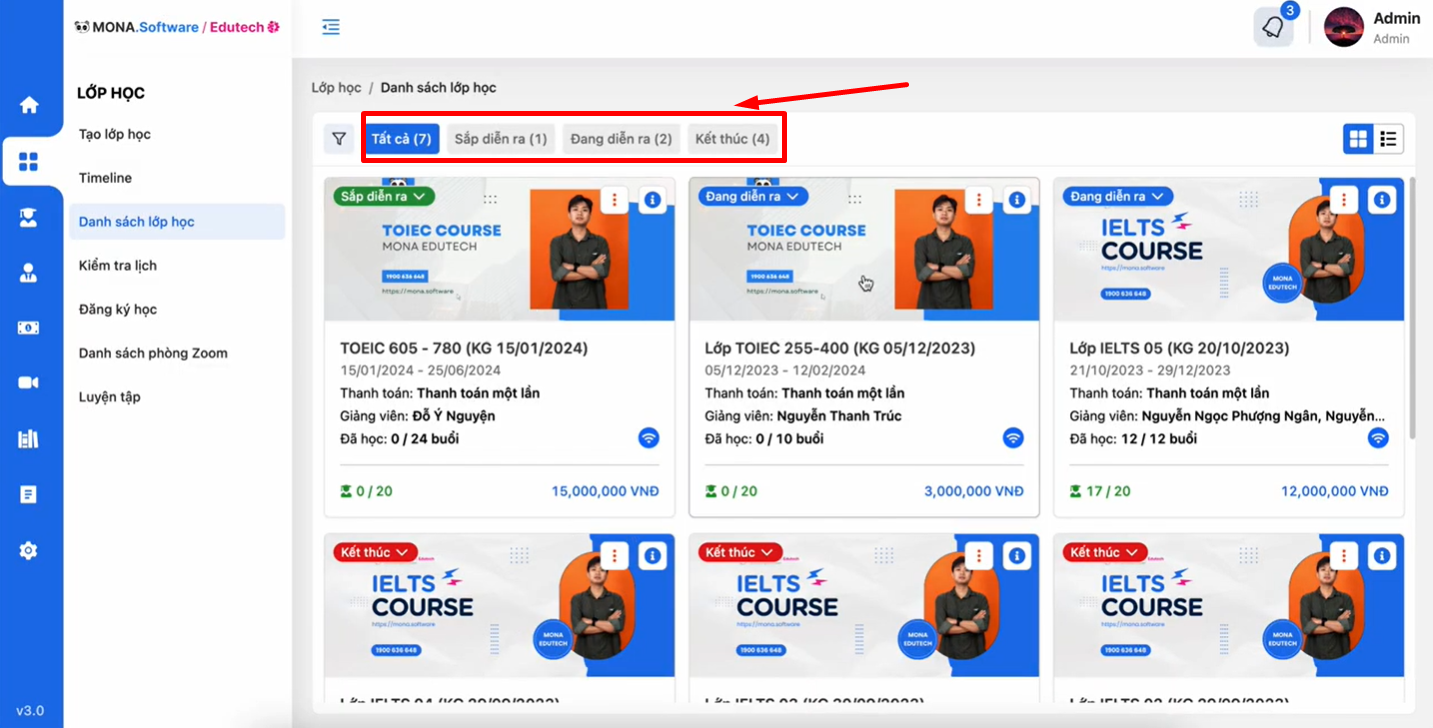
Giao diện quản lý danh sách lớp học
Tại đây, bạn hoàn toàn có thể kiểm tra được thông tin chi tiết của lớp học. Thực hiện bằng cách nhấn vào biểu tượng đồng hồ ở góc hình, lúc này tab mở rộng hiện ra chi tiết như hình bên dưới.
Hệ thống cho phép xem thông tin chi tiết của lớp học
Bước 2: Truy cập vào lớp học muốn kiểm tra
Từ giao diện quản lý danh sách khóa học, bạn có thể nhấp chuột trực tiếp vào hình để vào được lớp học muốn kiểm tra.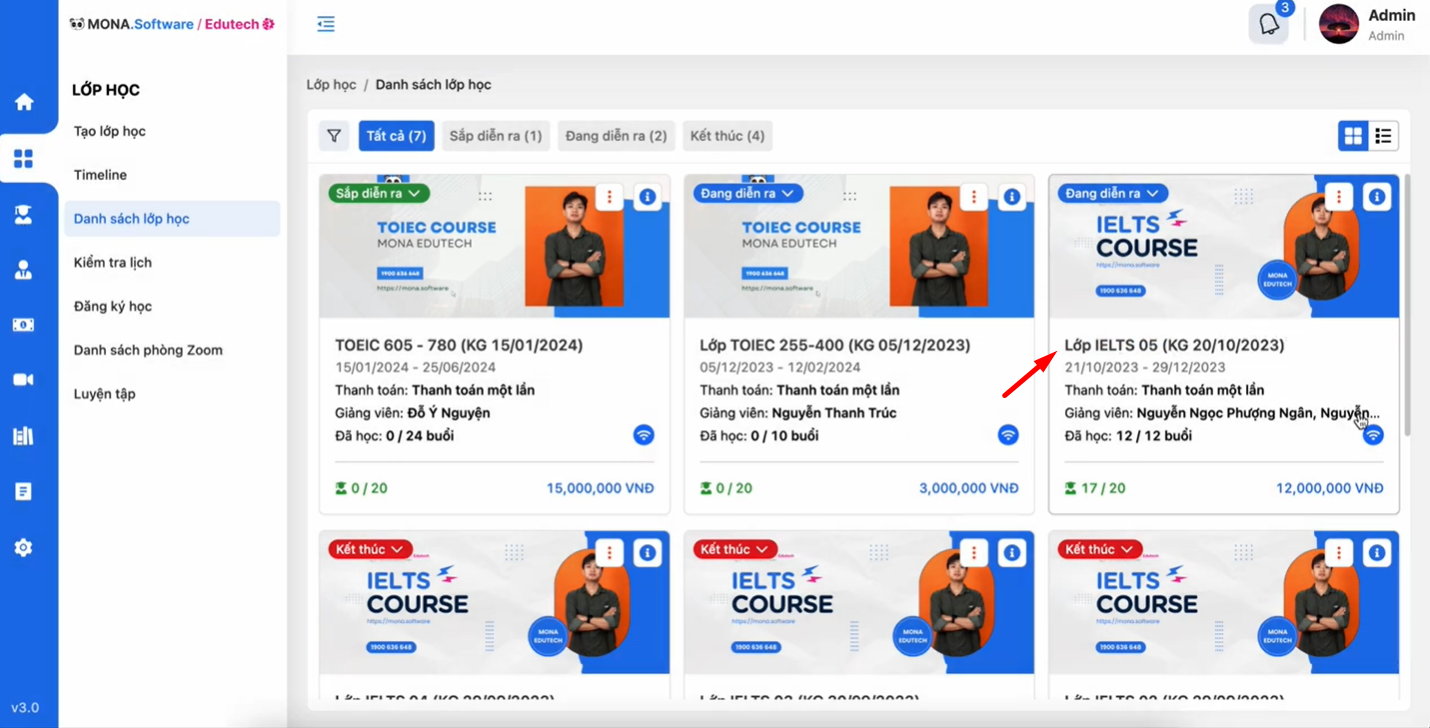
Nhấp chuột vào lớp học
Sau khi nhấp chuột chọn vào lớp học, hệ thống phần mềm MONA EduCenter sẽ xuất bảng như hình bên dưới để bạn có thể kiểm tra chi tiết các thông tin về:- Lịch học.
- Học viên.
- Các buổi học.
- Bài tập.
- Tài liệu.
- Điểm danh.
- Bảng điểm.
- Điểm danh giáo viên.
- Phản hồi buổi học.
- Thông báo.
Quản lý lịch học
Thiết kế giao diện vô cùng dễ nhìn sẽ giúp bạn dễ dàng nắm được thời gian cụ thể của từng buổi học. Điều này cũng giúp Admin dễ dàng quản lý chi tiết thông tin lịch học.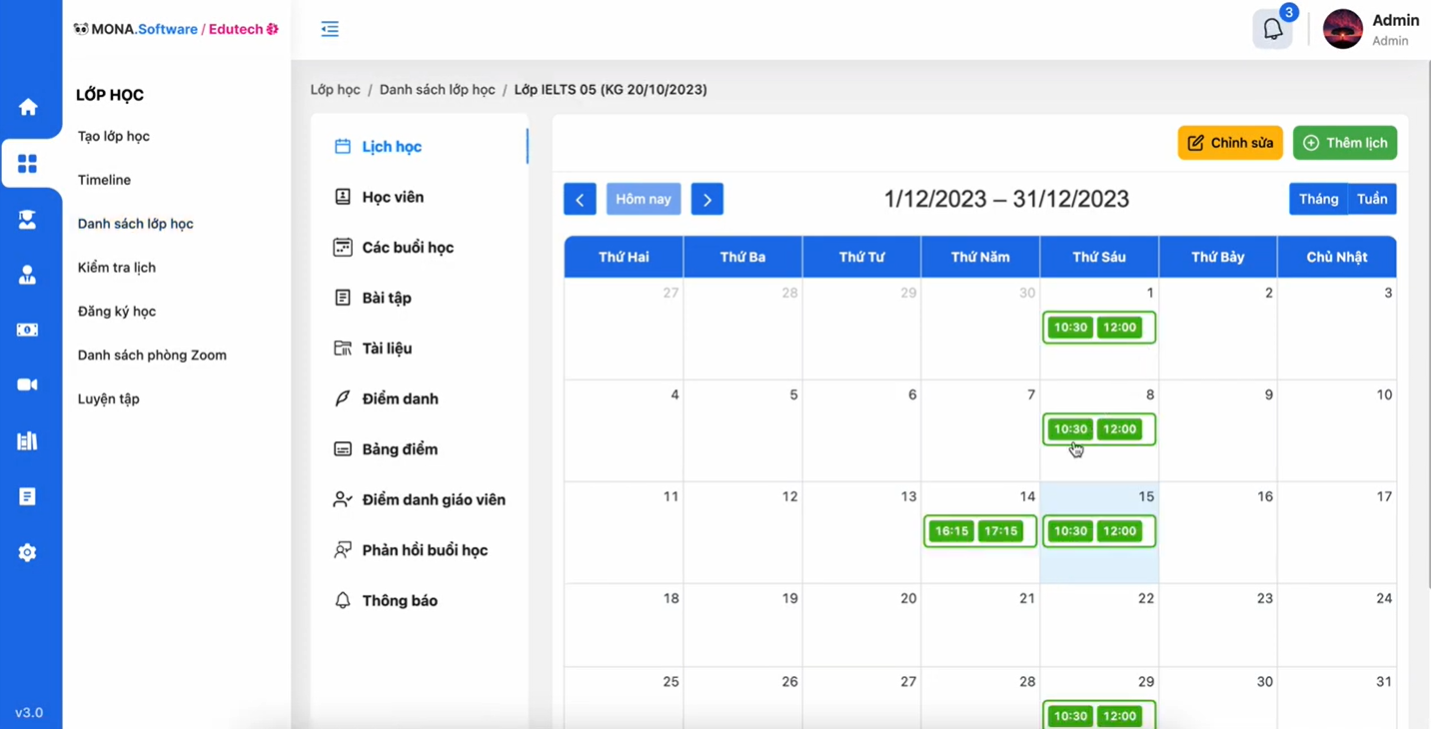
Quản lý lịch học trên phần mềm MONA EduCenter
-> Khám phá chi tiết:- Hướng dẫn quản lý thời khóa biểu với MONA EduCenter
- Phần mềm quản lý thời khóa biểu cho các trung tâm, trường học hiệu quả – TẠI ĐÂY!
Quản lý học viên
Phần mềm quản lý lớp học MONA EduCenter cho phép bạn dễ dàng quản lý danh sách học viên bằng cách nhấp chuột vào mục “Học viên” như hình bên dưới.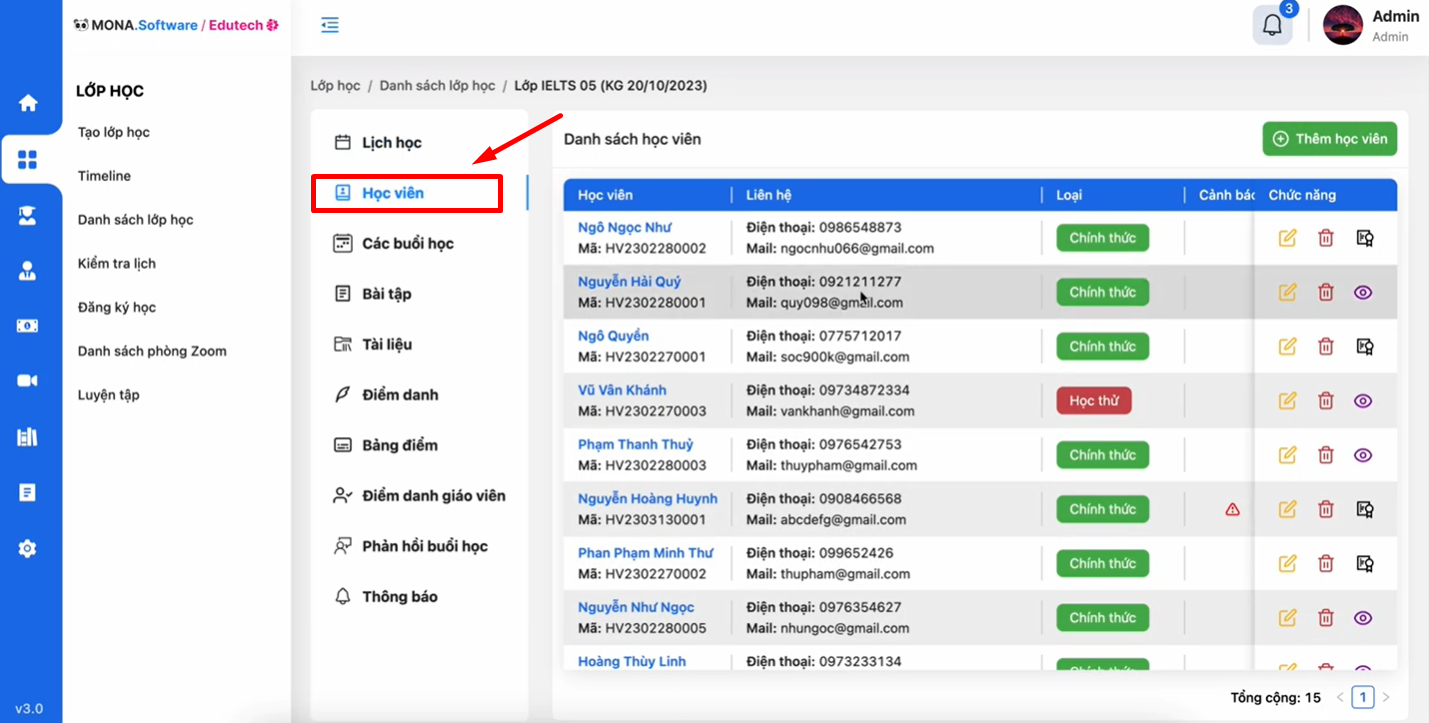
Giao diện chính quản lý danh sách học viên
Và bạn hoàn toàn có thể thêm mới học viên bằng cách thực hiện các bước như sau:- Nhấp chuột vào ô “Thêm học viên”.
- Lúc này tab mở rộng hiện ra, bạn tiến hành: Nhập các mục “Chọn học viên” và “Chọn loại” -> Điền ghi chú nếu có và nhấn “LƯU”.
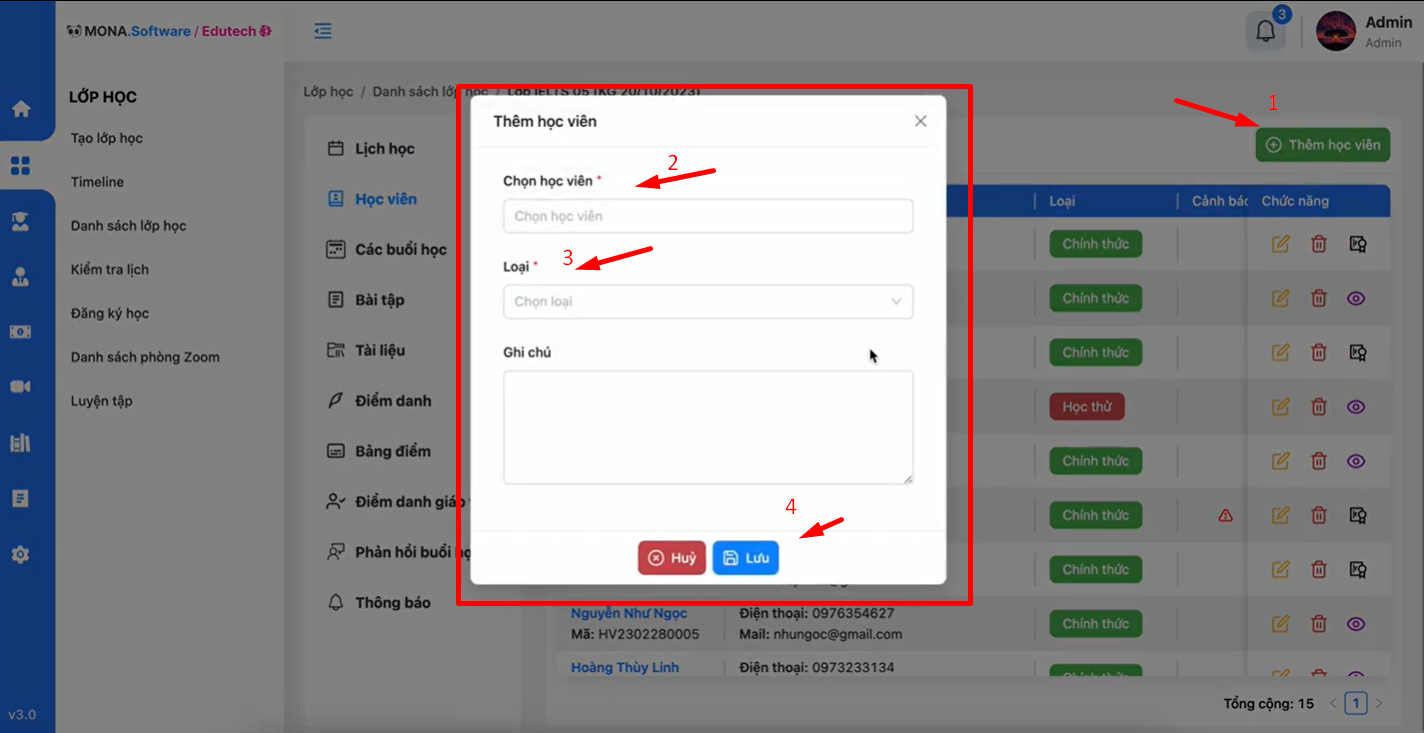
Admin tiến hành thêm mới học viên vào lớp học
Ở mục quản lý danh sách học sinh, Admin cũng có thể cấp chứng chỉ cho học viên đủ điều kiện bằng cách nhấp chuột vào khoanh đỏ như hình bên dưới.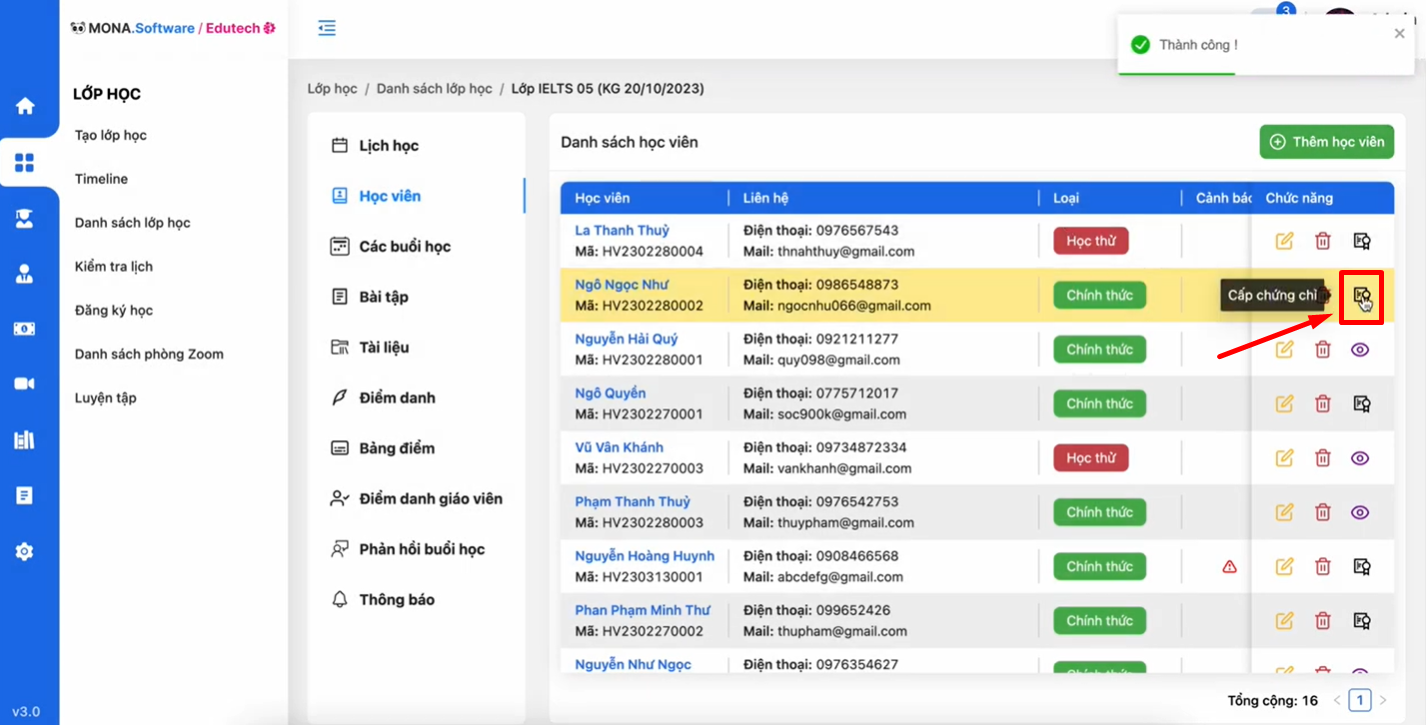
Admin cấp chứng chỉ cho học viên
-> Tìm hiểu chi tiết: Top 10 phần mềm quản lý học sinh – sinh viên – học viên tốt nhất hiện nayQuản lý các buổi học
Hệ thống cho phép Admin quản lý các buổi học của lớp học, thực hiện bắng cách nhấp chuột xuống “Các buổi học”.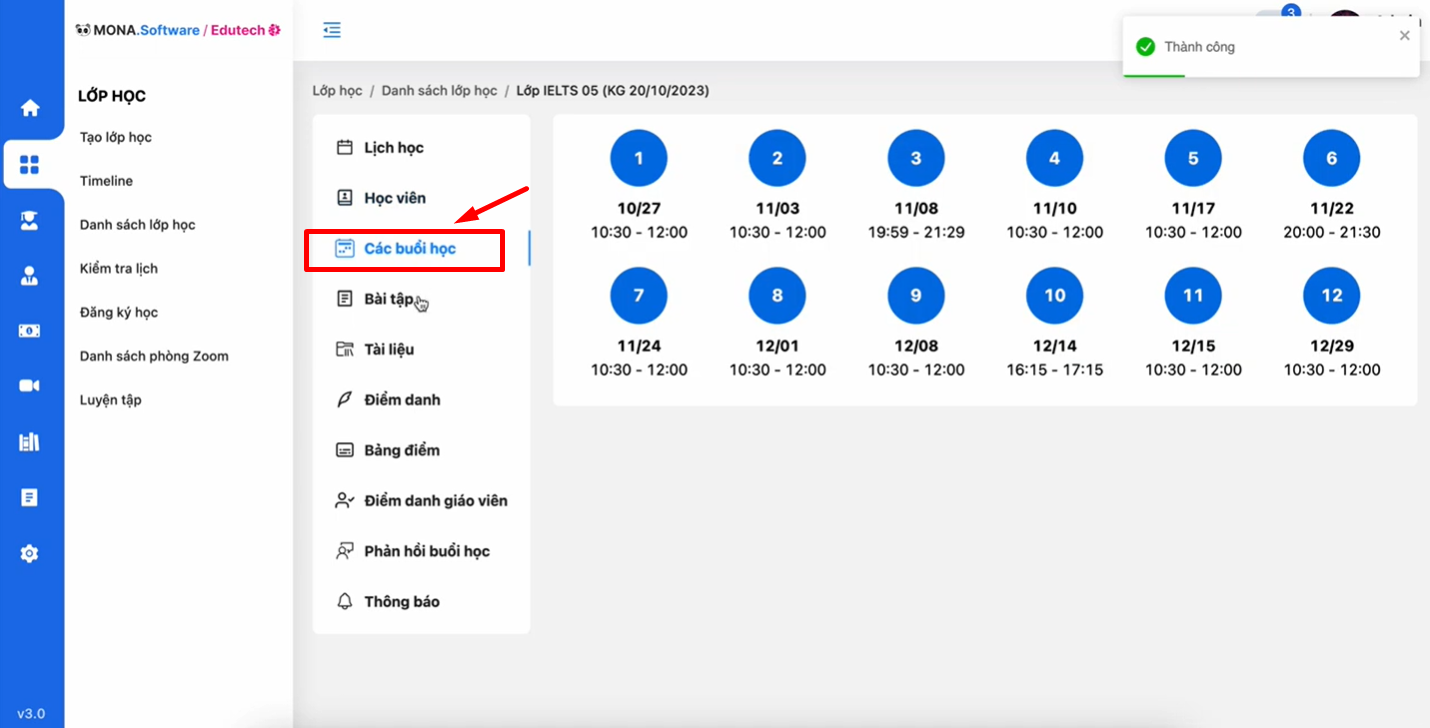
Quản lý các buổi học dễ dàng trên hệ thống
Quản lý bài tập
Bằng cách chuyển chuột xuống mục “Bài tập” -> Bạn sẽ có được giao diện như hình bên dưới.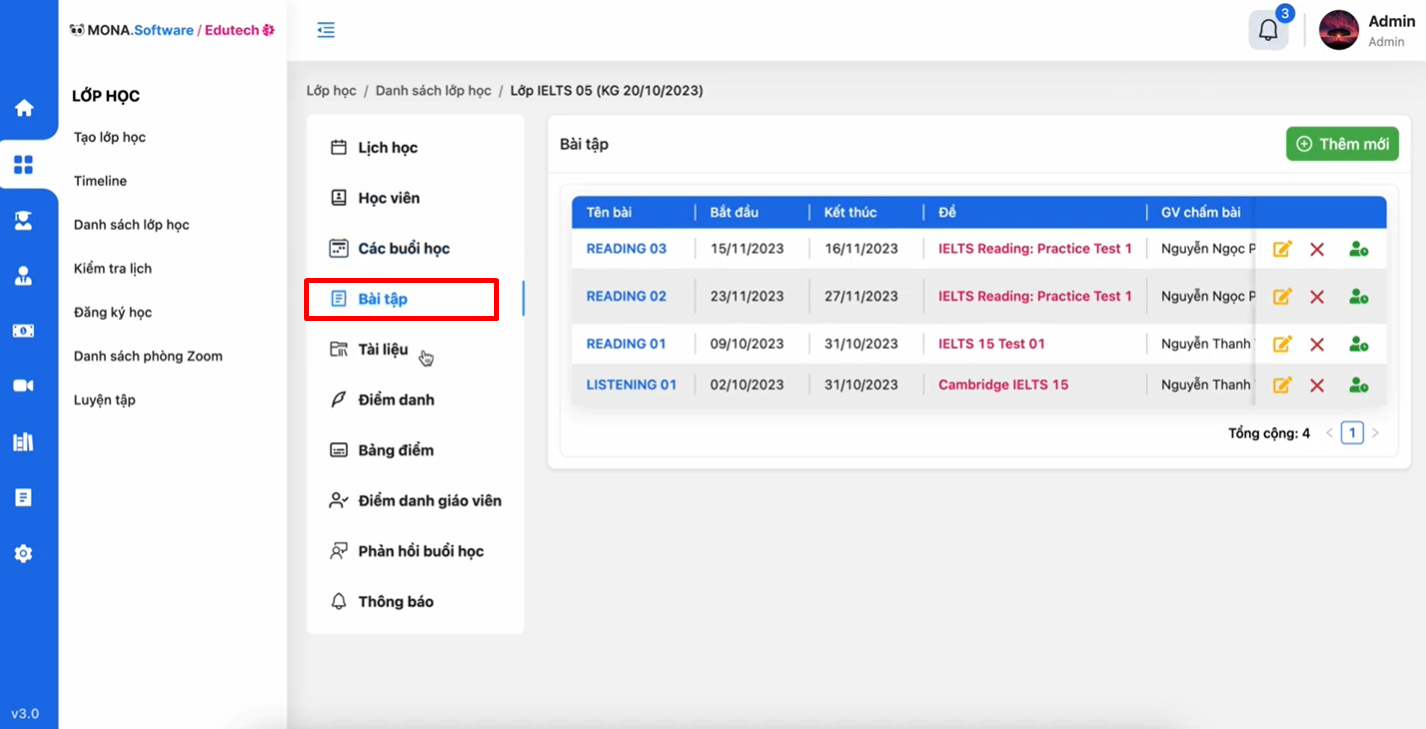
Quản lý bài tập của học viên dễ dàng trên hệ thống MONA EduCenter
Để xem chi tiết học viên làm bài như thế nào, Admin có thể nhấp thực hiện các bước như hình bên dưới.- Nhấp chuột vào biểu tượng hình người màu xanh.
- Tab mở rộng hiện ra để bạn dễ dàng kiểm tra tình trạng học viên làm bài.
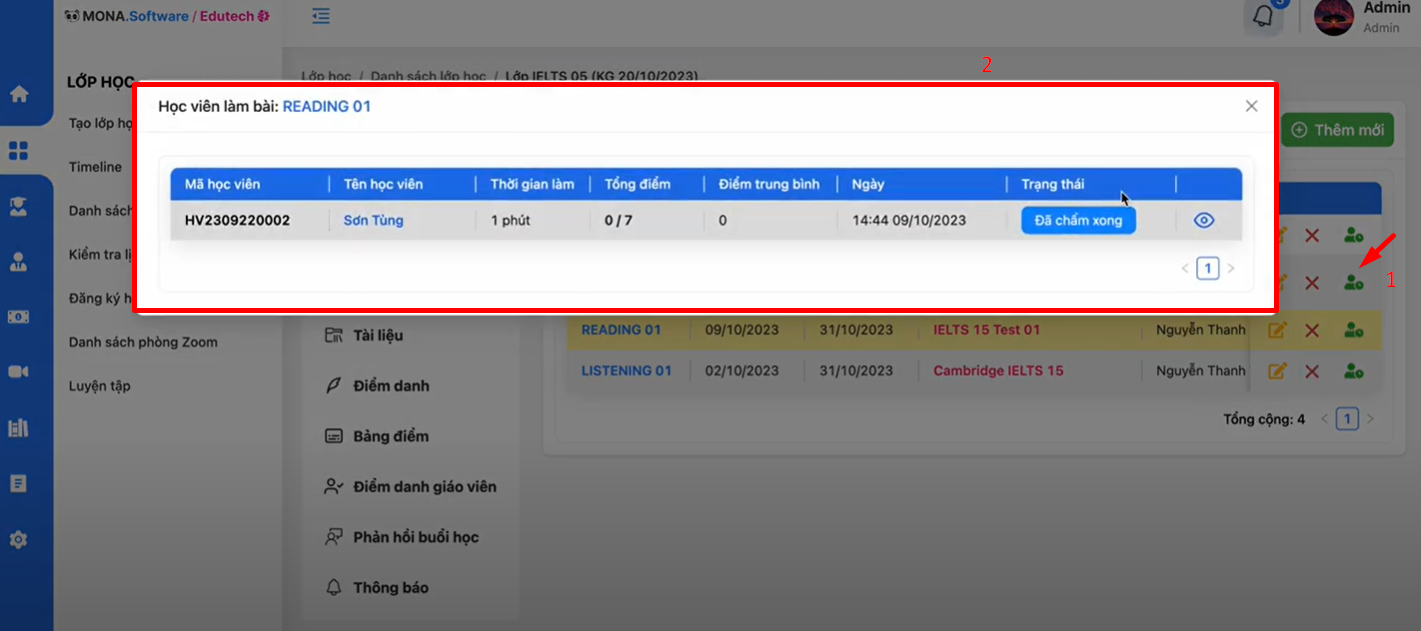
Kiểm tra chi tiết tình trạng học viên làm bài tập trên hệ thống
Quản lý tài liệu
Hệ thống cho phép bạn quản lý danh sách tài liệu nhanh chóng, chỉ cần nhấp chuột xuống mục “Tài liệu” như hình ở dưới.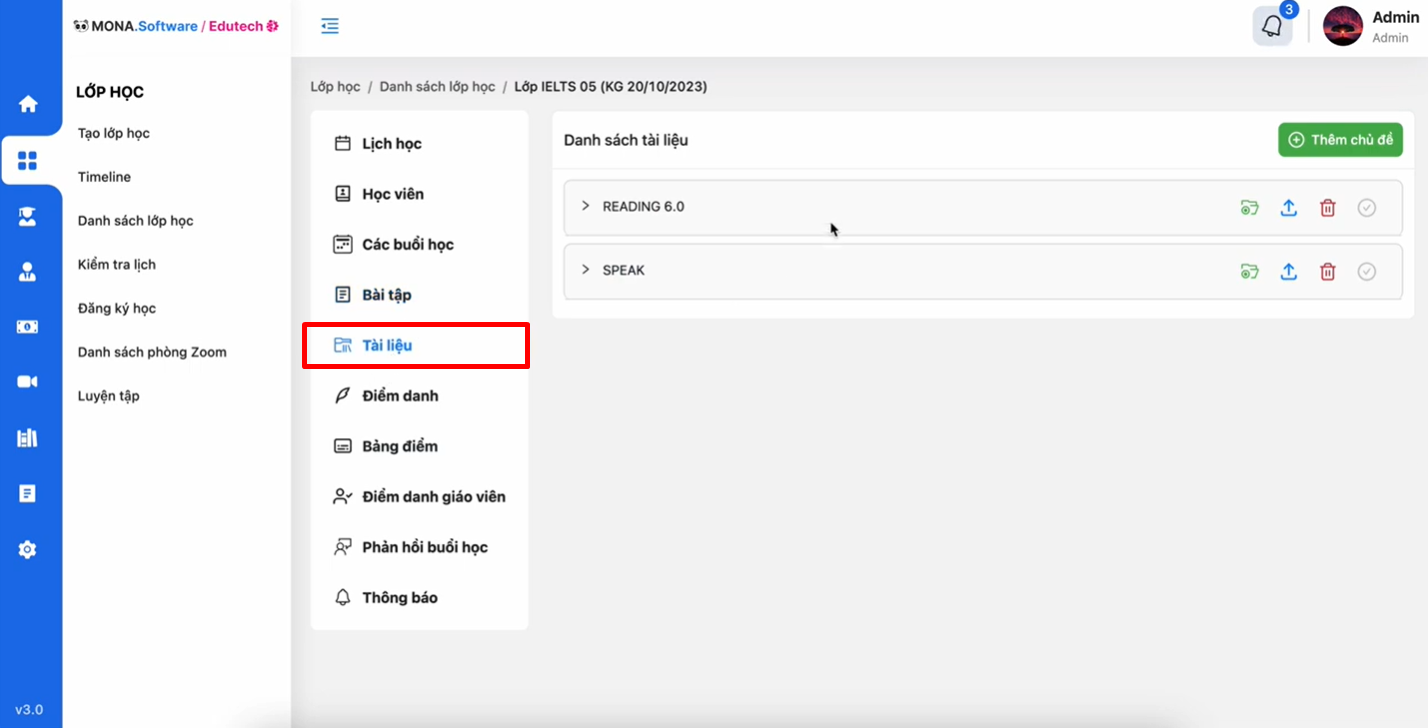
Giao diện quản lý tài liệu trên MONA EduCenter
Để xem chi tiết từng tài liệu, bạn chỉ cần kéo chuột chọn vào biểu tượng tam giác đi xuống thì các tài liệu sẽ được hiện ra như hình dưới.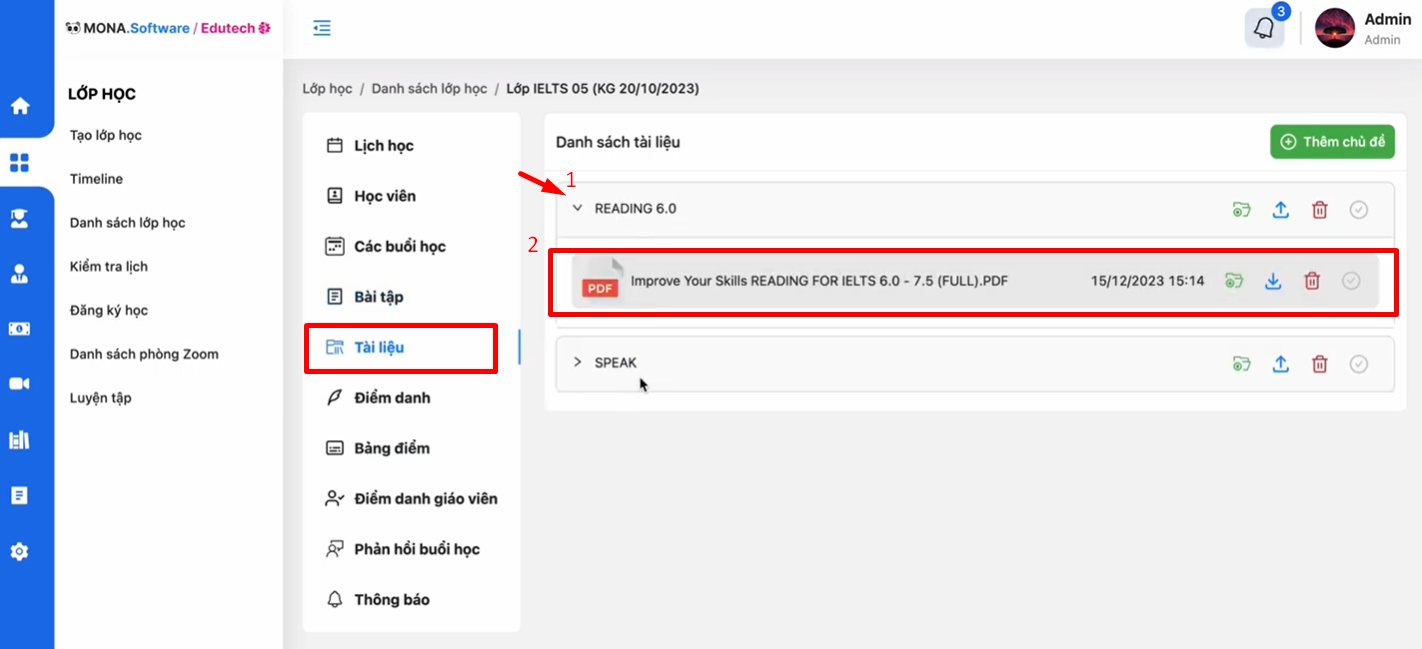
Xem chi tiết từng tài liệu trên hệ thống
Ngoài ra, ở các biểu tượng bên phải được khoanh đỏ như hình sẽ cho phép bạn thực hiện các thao tác như: tạo File, tải File, xóa File.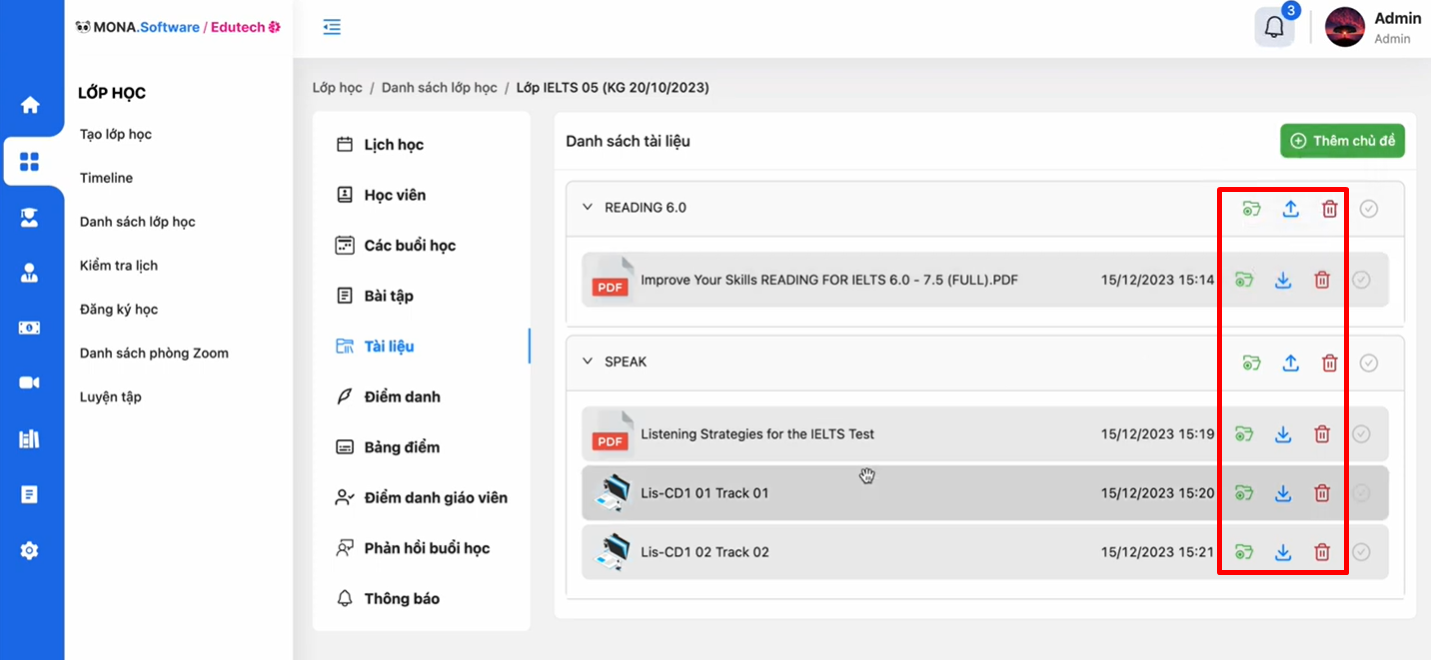
Thực hiện các thao tác khác cho quản lý tài liệu trên hệ thống
Quản lý điểm danh
Phần mềm quản lý lớp học MONA EduCenter cho phép Admin thực hiện tao tác điểm danh bằng cách:- Nhấp chuột vào mục “Điểm danh”.
- Tại mục điểm danh như hình, bạn nhấp chuột vào biểu tượng tam giác ngược như hình -> Tab mở rộng hiện ra và bạn chọn mục phù hợp.
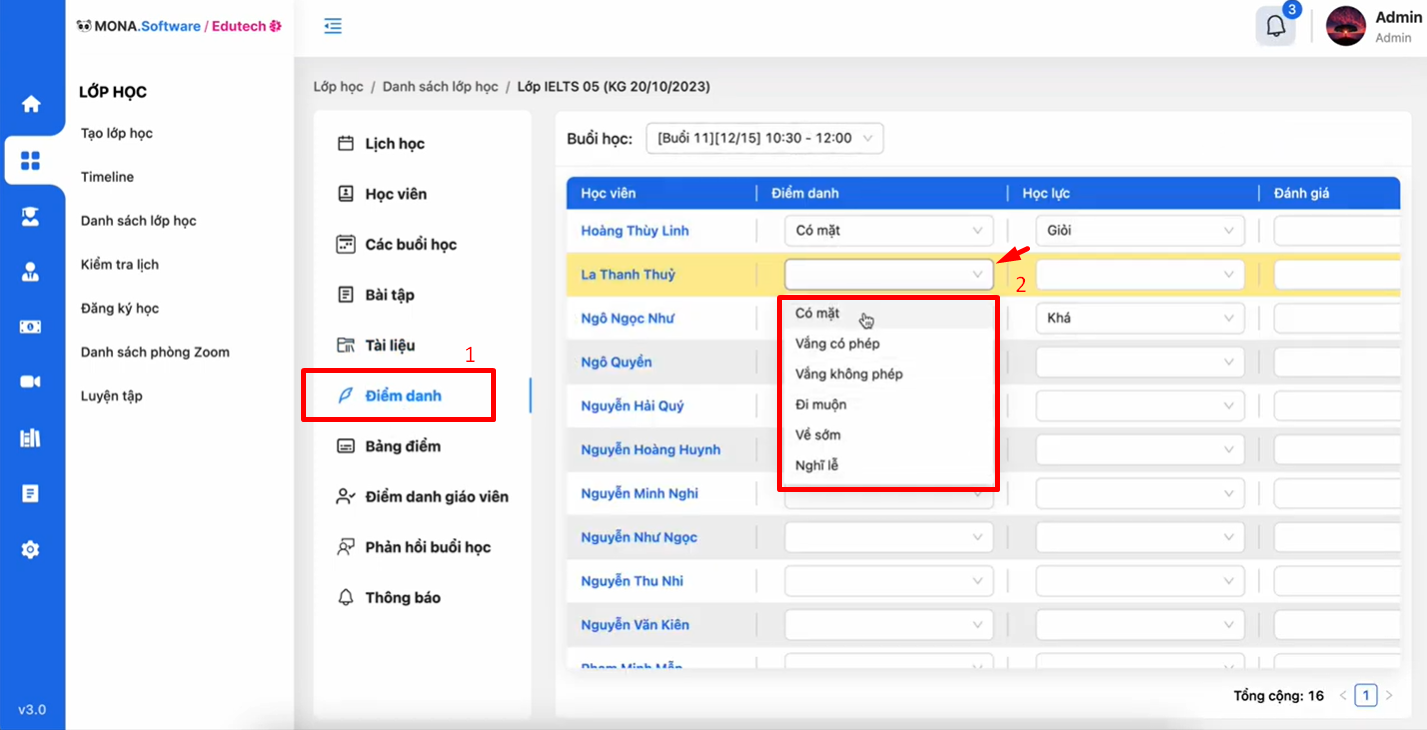
Hệ thống quản lý điểm danh học viên
-> Xem ngay: Top 10 phần mềm điểm danh online trong trường học, trung tâm hiệu quảQuản lý bảng điểm
Dưới đây là giao diện chính của mục “Bảng điểm”.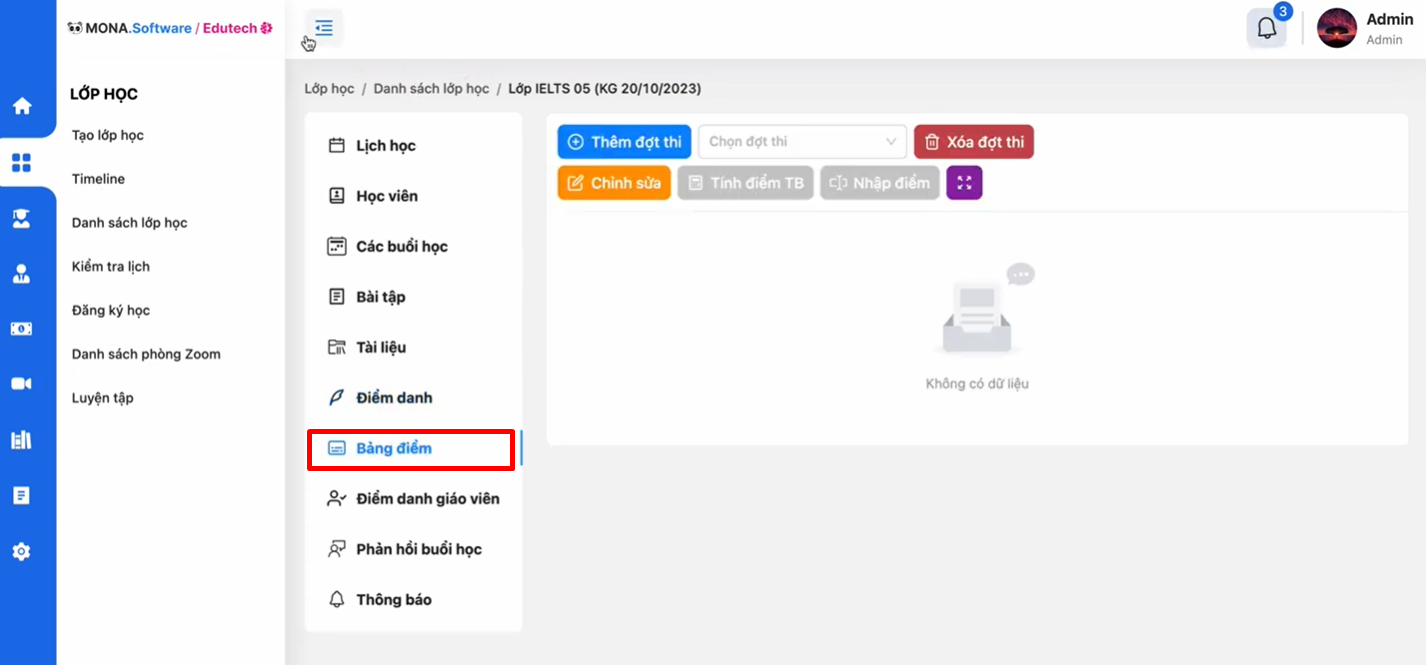
Giao diện quản lý bảng điểm
Để tiện trong việc nhìn hình ảnh, bạn tiến hành nhấp chuột vào biểu tượng góc trái như hình.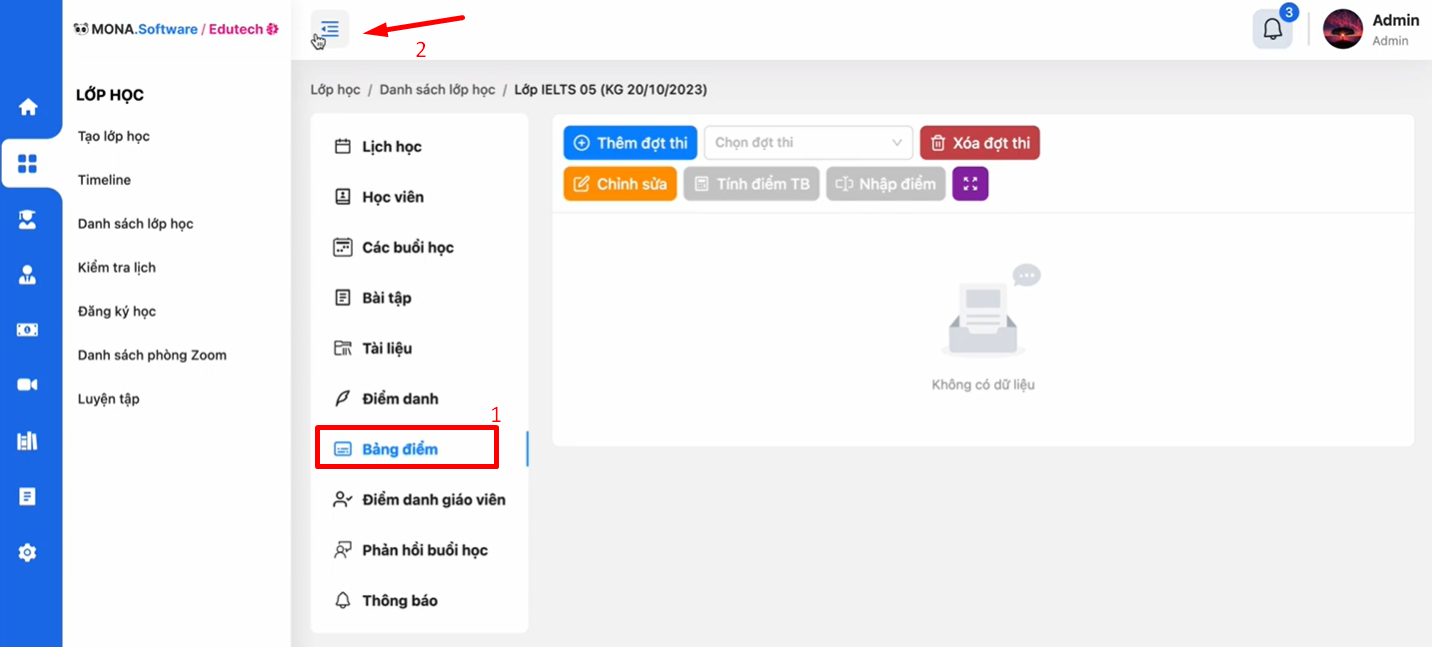
Nhấp vào biểu tượng trái để mở rộng khung hình
Sau khi nhấp vào biểu tượng thu gọn danh mục ở góc trái bạn sẽ có được giao diện như hình bên dưới. Để kiểm tra từng đợt thi, bạn tiến hành nhấp chọn vào mục “Chọn đợt thi” -> Tab mở rộng các đợt thi sẽ hiện ra như hình bên dưới.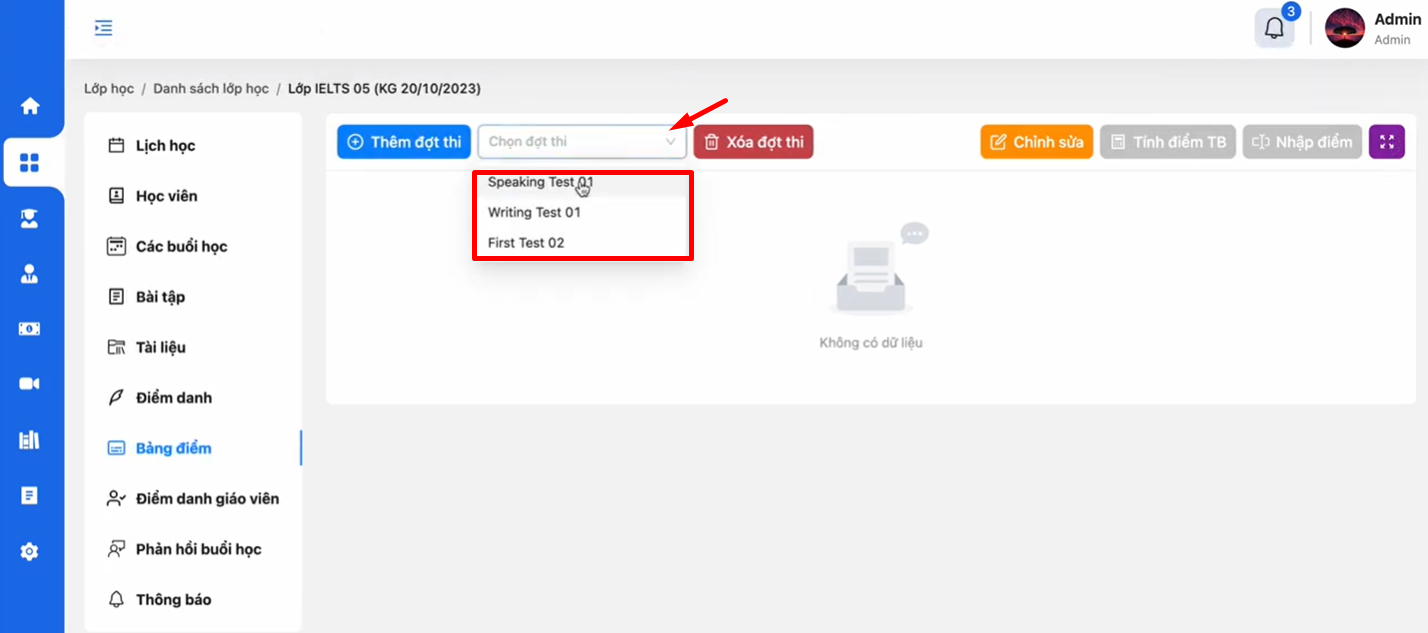
Chọn mục chọn đợt thi trên hệ thống
Chẳng hạn như hình bên dưới đây đang chọn mục “Writing Test 01” thì giao diện sẽ xuất hiện chi tiết về thông tin học viên và điểm của từng phần.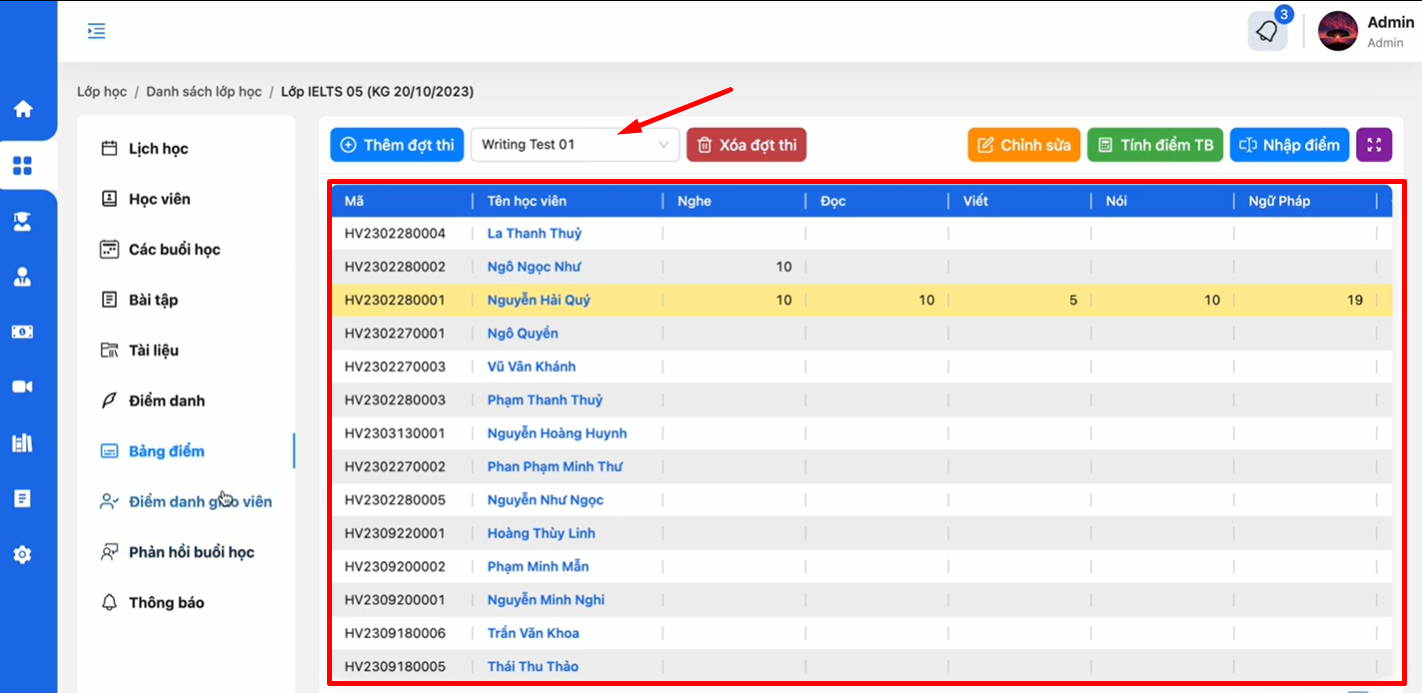
Giao diện xem toàn bộ điểm của học viên
Ngoài ra, ở góc phải màn hình có các mục để Admin có thể thục hiện các thao tác như:- Chỉnh sửa.
- Tính điểm TB.
- Nhập điểm.
- Biểu tượng mở rộng.
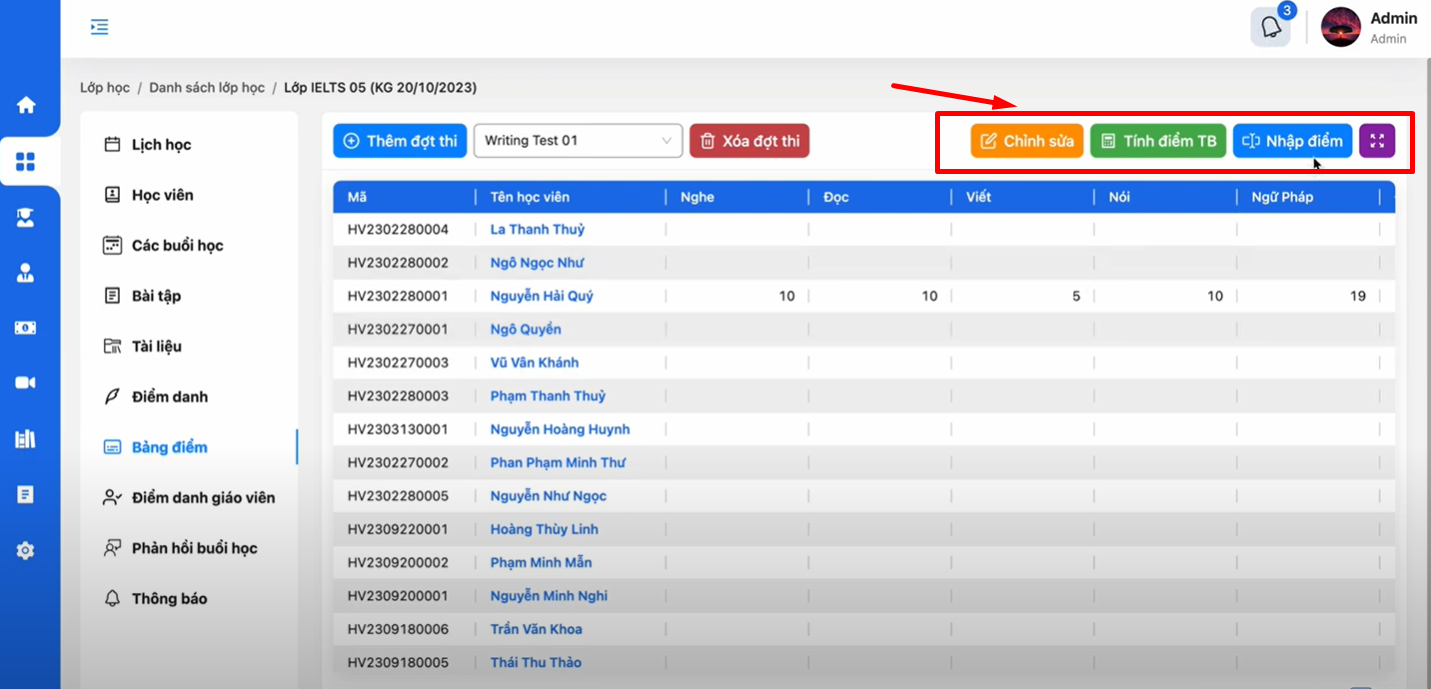
Giao diện thực thêm thêm các thao tác cho mục “Quản lý bảng điểm”
Nhập điểm
Dưới đây là giao diện khi bạn nhấp vào “Nhập điểm”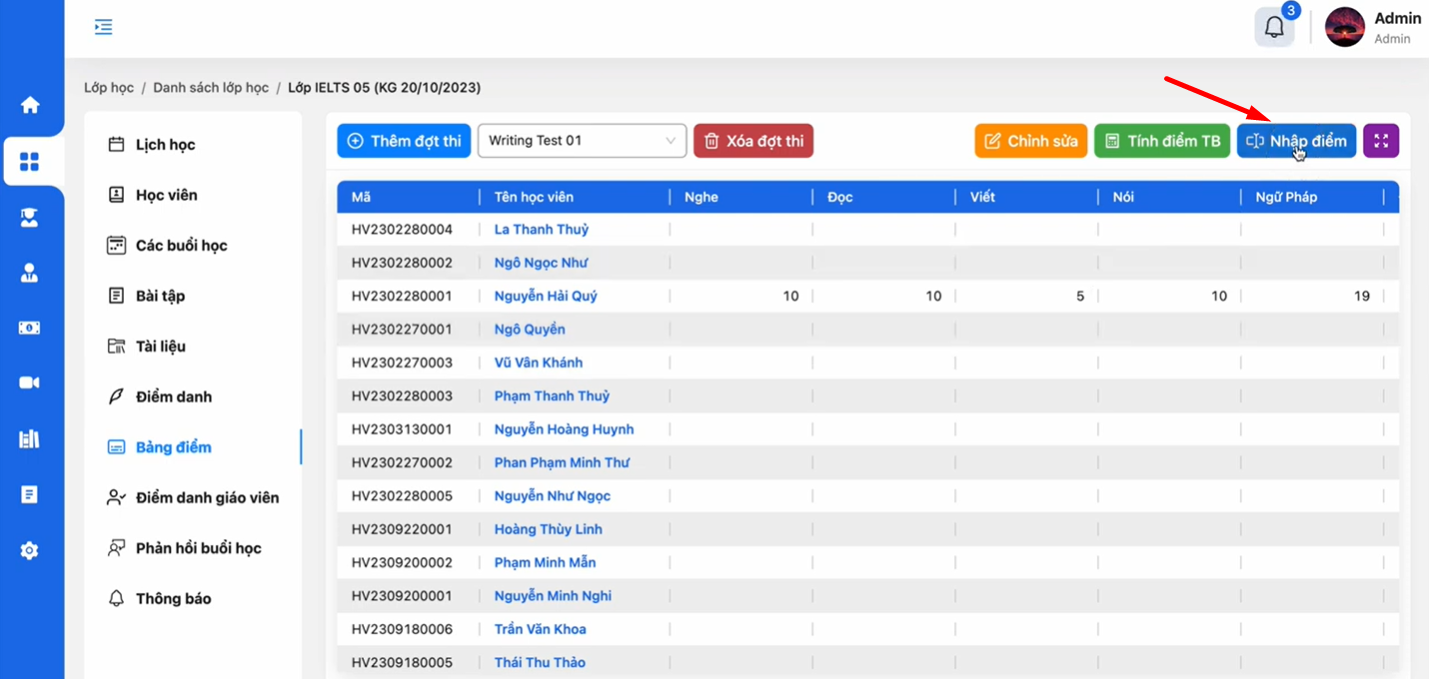
Giao diện trước khi nhấp vào “Nhập điểm”
Sau khi đã nhấp chọn vào ô “Nhập điểm” thì hệ thống sẽ trả giao diện hình bên dưới. Lúc này Admin sẽ dễ dàng thao tác nhập điểm cho từng học viên ở từng phần.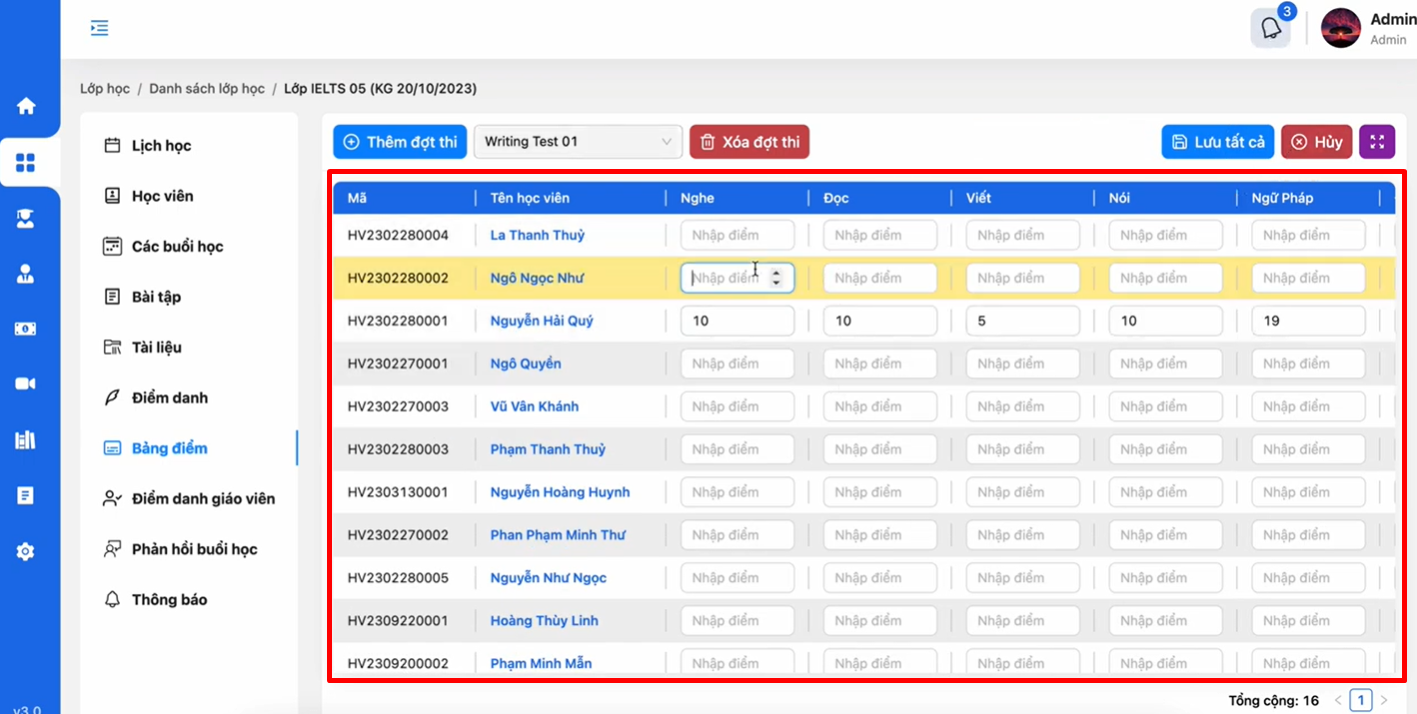
Giao diện nhập điểm cho từng học viên trên phần mềm MONA EduCenter
Tính điểm trung bình
Để tính điểm trung bình, Admin sẽ thục hiện thao tác, nhấp vào chọn “Tính điểm TB” -> Tab mở rộng hiện ra như hình dưới -> Tính ngay.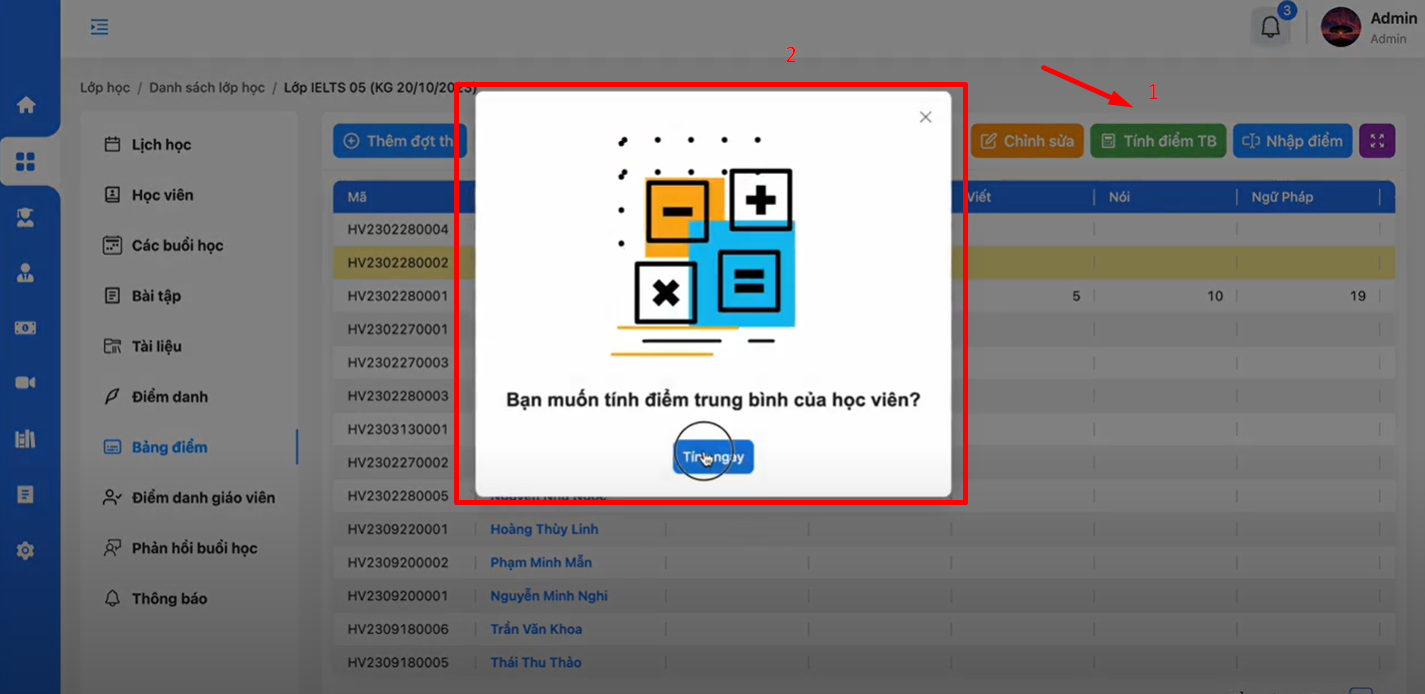
Giao diện nhấp chọn tính điểm trung bình
Chưa đầy 1s, hệ thống sẽ trả ngay sổ điểm trung bình được tính như hình bên dưới đây.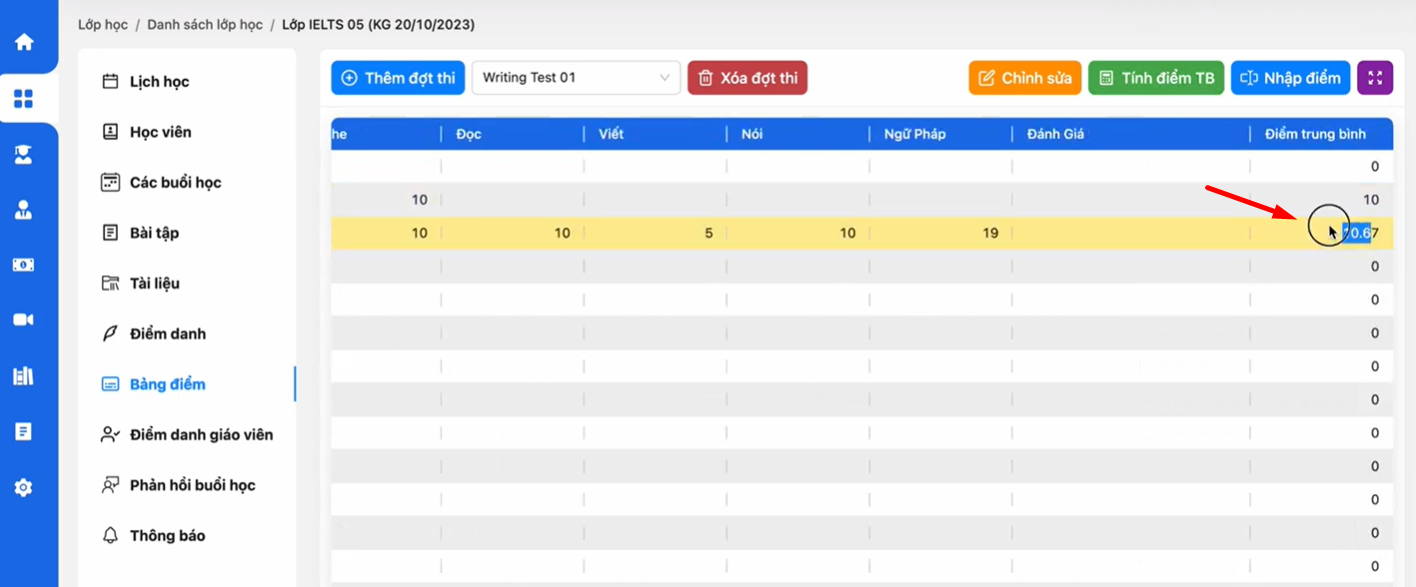
Giao diện xem điểm trung bình của học viên
-> Xem chi tiết: Top 10 phần mềm quản lý điểm thi tốt nhất hiện nayQuản lý điểm danh giáo viên
Đây cũng là một tính năng cần thiết để quản lý lớp học hiệu quả. Theo đó, Admin chỉ cần nhấp chuột chọn “Điểm danh giáo viên” thì giao diện sẽ xuất hiện như hình.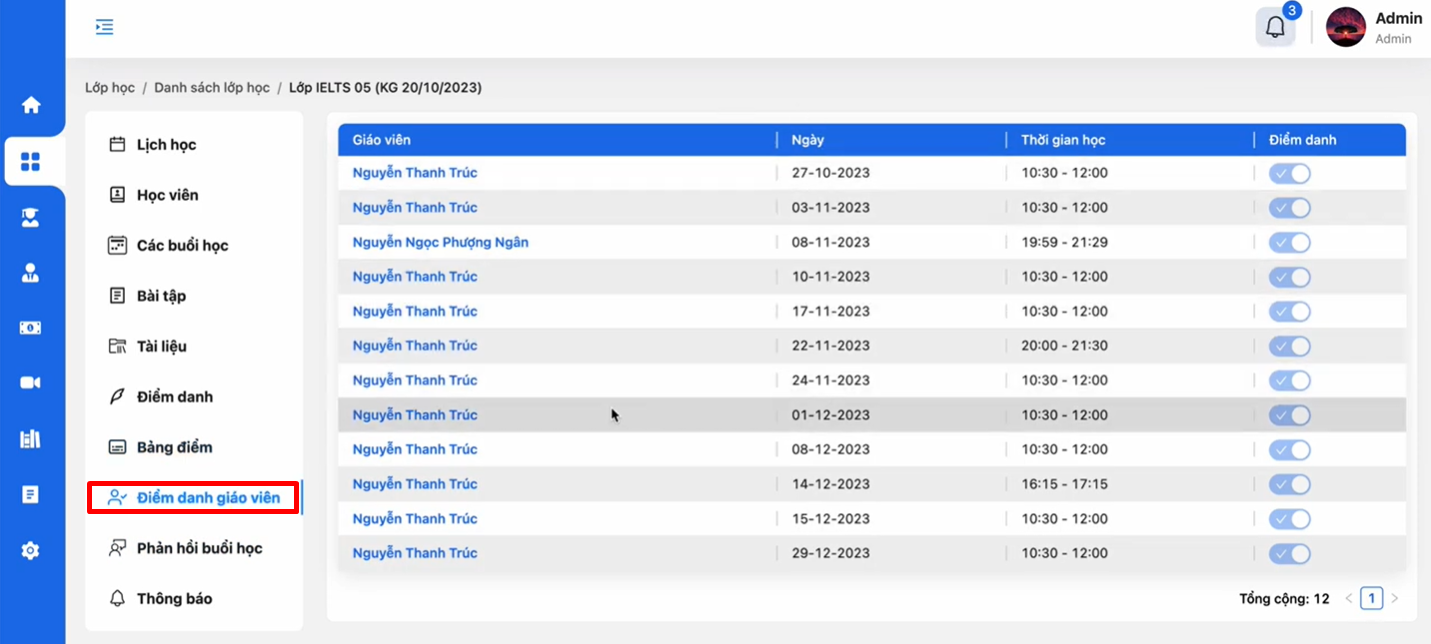
Giao diện quản lý điểm danh giáo viên trên phần mềm
Quản lý phản hồi buổi học
Ở mục này sẽ cho phép bạn xem chi tiết các phản hồi của buổi học trong lớp. Cụ thể như hình bên dưới.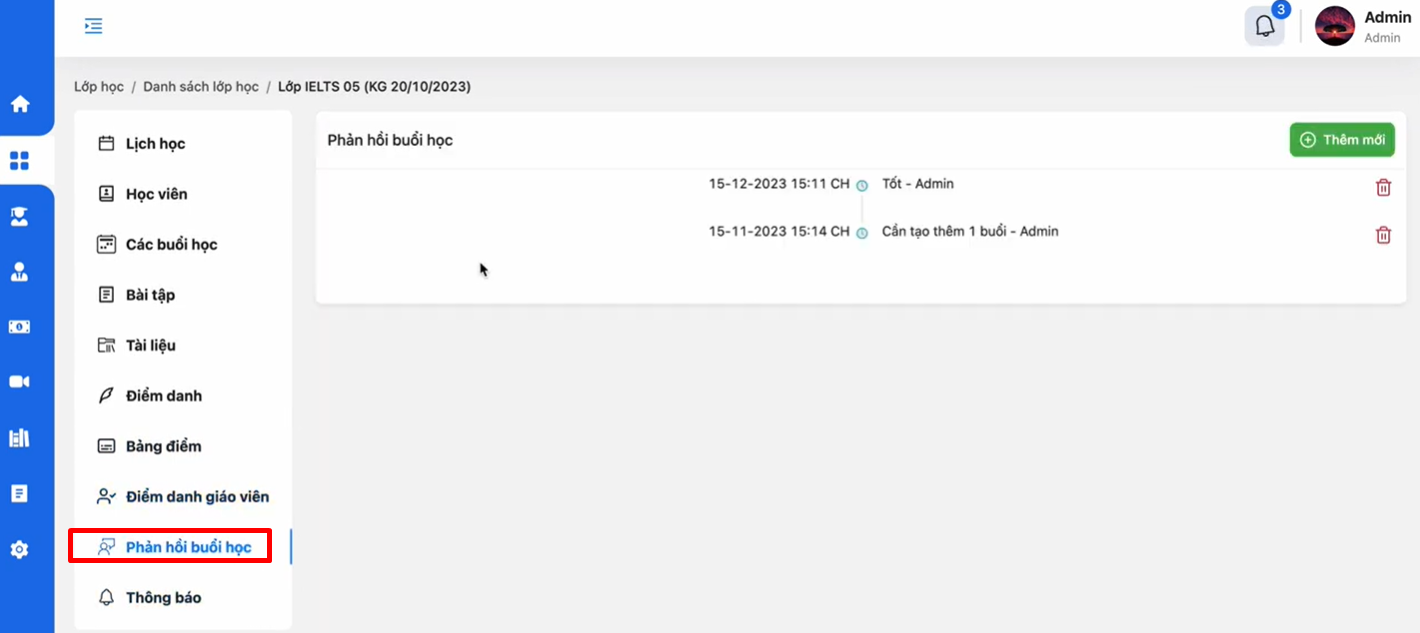
Giao diện xem phản hồi buổi học
Nội dung bài viết trên, MONA Media đã hướng dẫn chi tiết cách quản lý lớp học hiệu quả trên phần mềm MONA EduCenter. Hy vọng với những thông tin trên sẽ giúp bạn dễ dàng thao tác trên hệ thống để tối ưu hóa quy trình quản lý lớp học. Nếu còn bất kỳ thắc mắc gì thì đừng ngần ngại mà hãy gọi ngay tới MONA qua Hotline 1900 663 648 để được hỗ trợ sớm nhất nhé!































